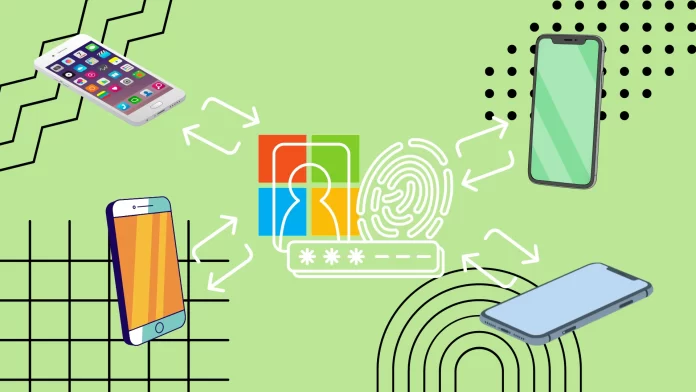Microsoft Authenticator をある携帯電話から別の携帯電話に転送する必要がある場合、Android から Android へ、または iPhone から iPhone へのみ転送できます。別のプラットフォームへのデータの直接転送はまだサポートされていません。この場合、すべてのアカウントを再入力し、すべてのアプリを手動で接続する必要があります。
ただし、ある iPhone から別の iPhone に転送する必要がある場合は、Microsoft Authenticator アプリのホーム画面の左上にある 3 つのバーをクリックし、[設定] を選択する必要があります。 「設定」で「iCloudバックアップ」をオンにし、「バックアップから復元」ボタンを使用し、同じApple IDを使用して2台目のiPhoneにログインします。
Android から Android への移行の場合、サードパーティのクラウド サービスは必要ありません。すべては Microsoft のサーバーを通じて行われます。画面の右上にある 3 つの点をクリックし、ドロップダウン メニューから [バックアップをオンにする] を選択する必要があります。次に、2 台目の Android スマートフォンで、初回ログイン時に [バックアップから復元] を選択し、Microsoft アカウントを使用してログインします。
Microsoft Authenticator を iPhone から Android に、またはその逆に転送できますか?
転送プロセスの詳細を掘り下げる前に、異なるプラットフォーム間で Microsoft Authenticator を転送できるかどうかという問題に対処することが重要です。残念ながら、iPhone と Android の間の Microsoft Authenticator データの転送は直接サポートされていません。 Microsoft Authenticator は iOS (iCloud) と Android (Microsoft サーバー) に異なるクラウド サービスを使用するため、クロスプラットフォーム転送が困難になります。
つまり、Android スマートフォンから iPhone に切り替える場合、またはその逆に切り替える場合は、すべてのアカウントと Microsoft Authenticator を再構成する必要があります。おそらくこの不快な制限はやがて修正されるでしょうが、今のところこのように機能しています。
移行中は、アカウントのセキュリティを確保するために、SMS ベースのコードやバックアップ コードなどの 2 要素認証の代替方法の使用が必要になる場合があることに注意してください。さらに、潜在的な競合や問題を回避するために、古いデバイスで 2 要素認証を無効にすることをお勧めします。
Microsoft Authenticator を新しい iPhone に移行する方法
まずは、iPhone の Microsoft Authenticator 転送がどのように機能するかを理解しましょう。この機能は iCloud ストレージを使用するため、古い iPhone で有効化する必要があり、新しい iPhone も同じ Apple ID を持っている必要があります。 iPhone から Android に転送したい場合、これは機能しないことに注意してください。これを行うには、次のことを行う必要があります。
- まず、Microsoft Authenticator アプリのメイン画面を開き、画面左上の3 本線をクリックします。
- ポップアップ メニューの[設定] ボタンをクリックします。
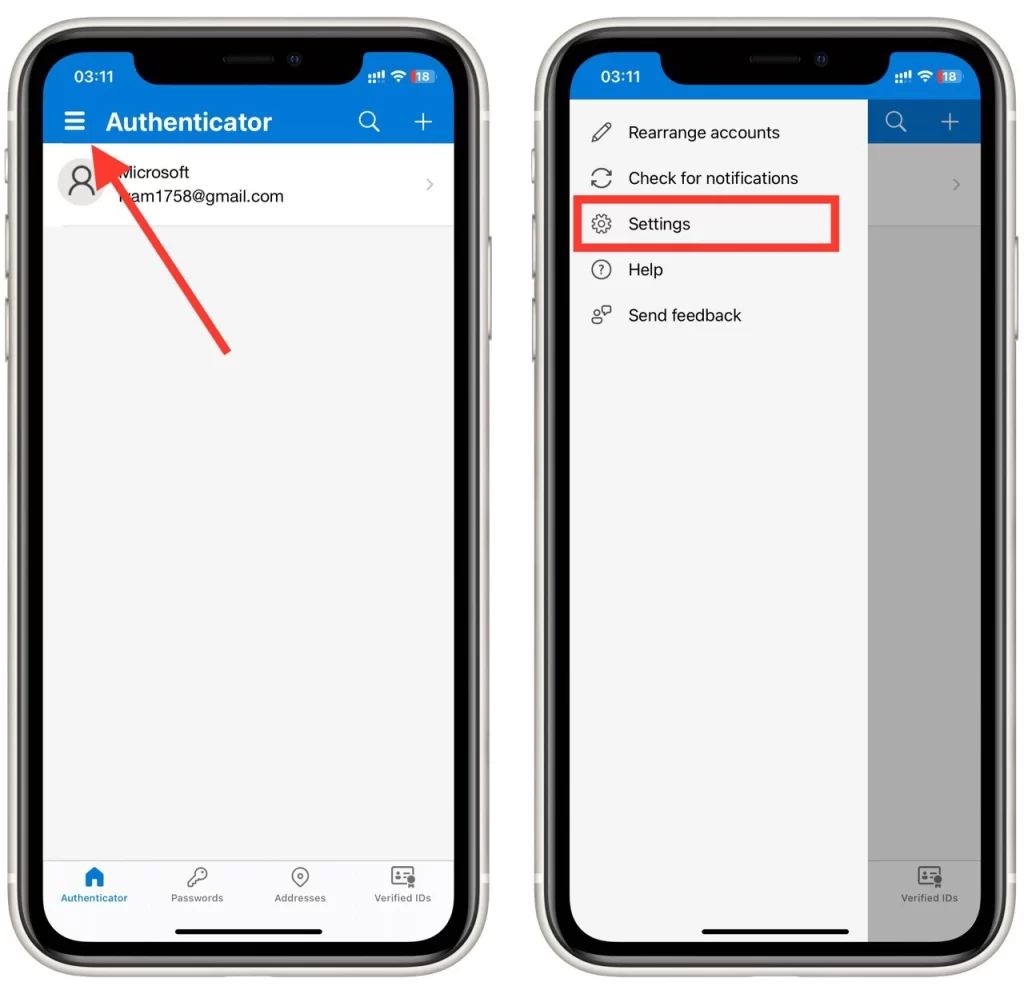
- 「設定」で、 「iCloudバックアップ」オプションを有効にします。
- バックアップが作成されたアカウントを示すポップアップ ウィンドウが表示されます。通常は Microsoft アカウントです。
- 代わりにエラーが表示された場合は、以下のこの記事をスクロールして「iPhone で iCloud ストレージを有効にする方法」セクションを読んで、iPhone の設定で iCloud アカウントを有効にする必要があります。
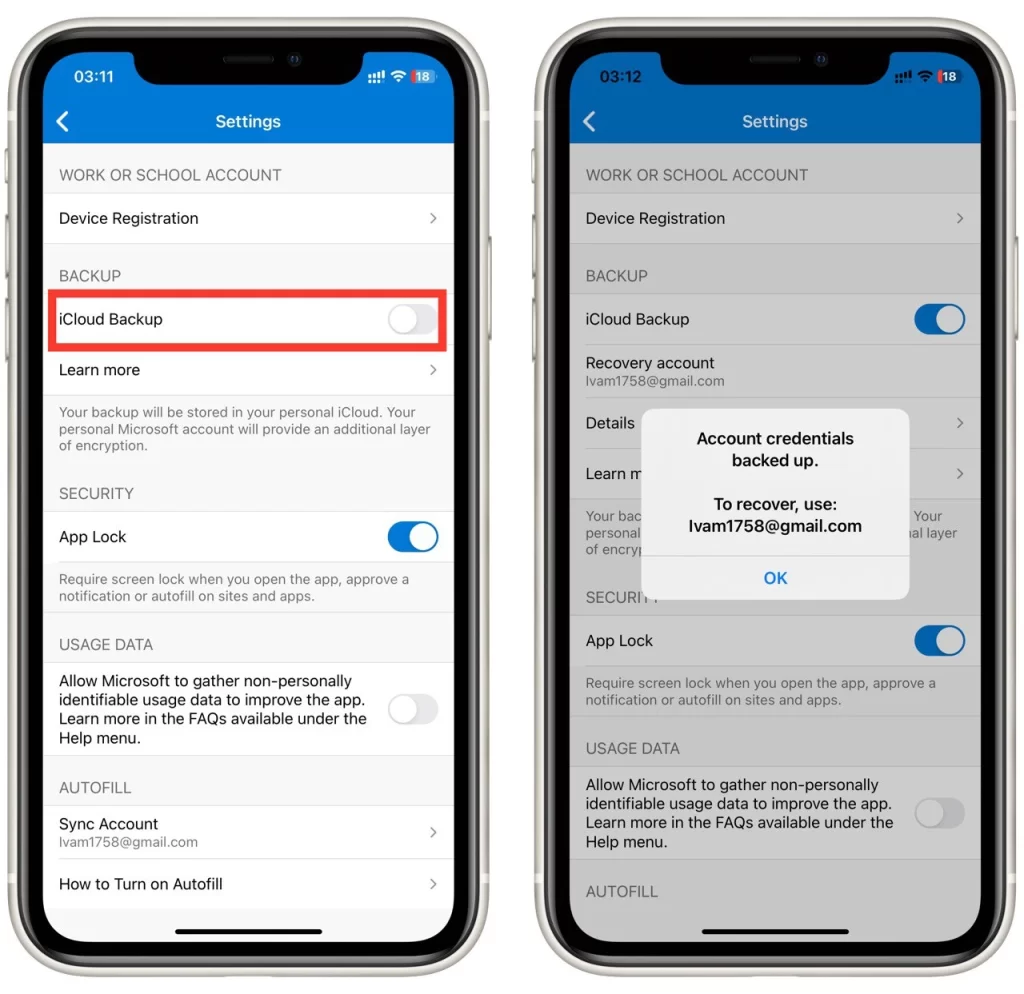
- その後、2 番目のデバイスに移動し、そこからMicrosoft Authenticatorアプリをダウンロードできます。
- 初めてアプリケーションにアクセスするときは、使用条件に同意し、 [バックアップから復元] をクリックします。
- アカウントにログインするだけで、データが自動的に同期されます。
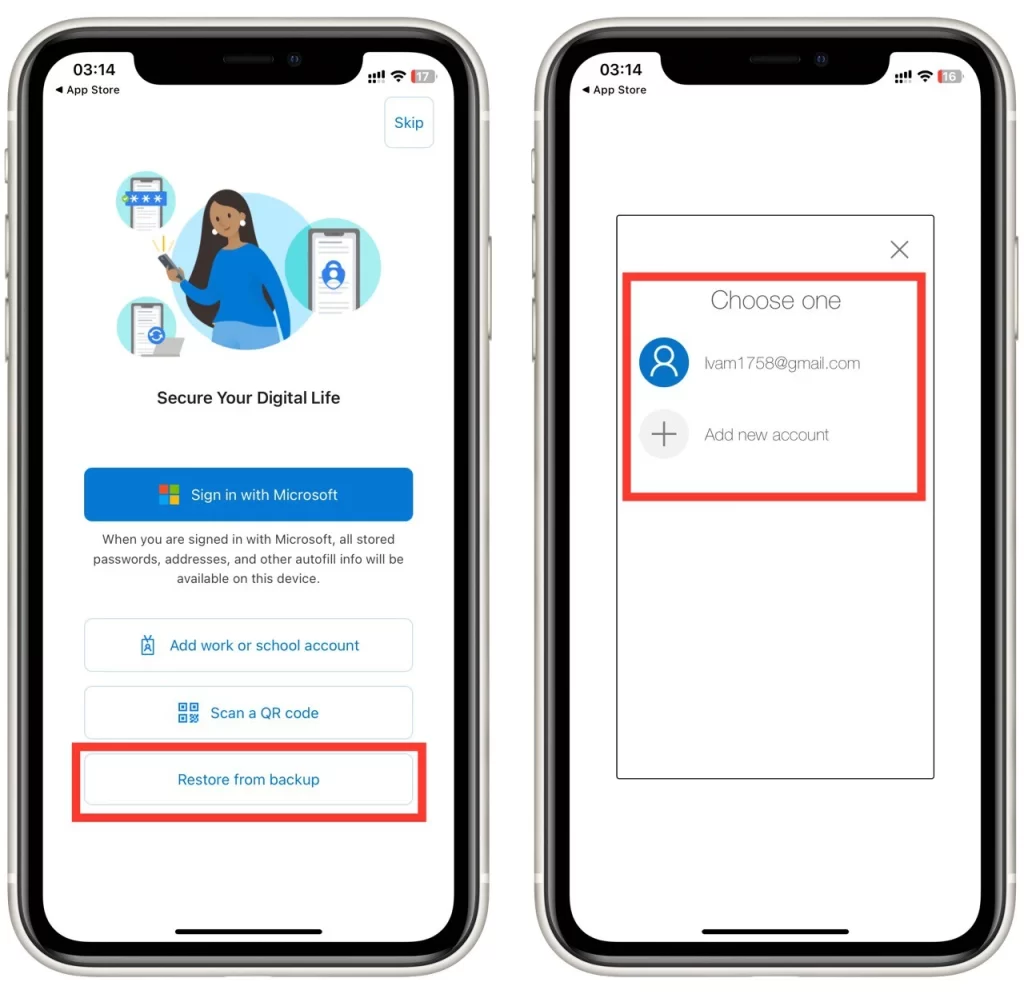
古い iPhone から Microsoft Authenticator をまだ削除していない場合は、確認と固有のコードが記載されたメッセージが表示される場合があります。このコードは、新しいデバイスで入力する必要があります。
いずれの場合も、Microsoft Authenticator にログインし、バックアップを関連付ける Microsoft アカウントが必要になることに注意してください。また、バックアップに適した iCloud 上の空き容量も必要です。
Microsoft Authenticator を新しい Android に移行する方法
新しい Android スマートフォンへの移行は、iPhone のプロセスと非常に似ています。バックアップは個人の Microsoft アカウントでのみ機能することに注意してください。ただし、AndroidからiPhoneにデータを移行することはできないので注意してください。これは、同じプラットフォーム上の 2 つのデバイス間でのみ実行できます。これを行うには、次のことを行う必要があります。
- Android の Microsoft Authenticator アプリのメイン画面で、画面右上の3 つの点をタップします。
- 次に、ドロップダウン リストから[バックアップをオンにする]を選択します (このボタンが見つからない場合は、 設定をクリックしてそこにあります)。
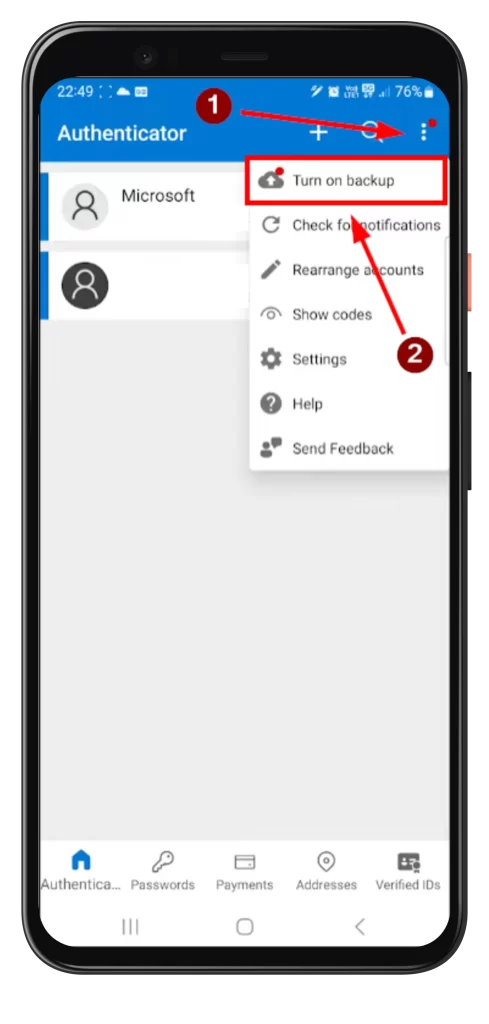
- バックアップが成功したことと、バックアップに関連付けられているアカウントに関するメッセージが表示されます。
- これで、新しいデバイスに移動し、アプリを初めて起動するときに[バックアップから復元] ボタンを選択できるようになります。
- アカウントにログインすると、データは自動的に同期されます。古いデバイスでの同期を確認する必要がある場合があることに注意してください。
この場合、同期は Microsoft サーバーを使用してのみ実行されるため、これを行うには、Android デバイスの Microsoft Authenticator アプリに Microsoft アカウントが必要です。追加方法については、以下で少し説明します。
Microsoft Authenticator に Microsoft アカウントを追加する方法
同期には Microsoft アカウントも必要です。 Microsoft Authenticator への Microsoft アカウントの追加は簡単なプロセスです。ここでは、役立つステップバイステップのガイドを示します。
- Microsoft Authenticatorのホーム画面で「+」ボタンをタップします。このオプションは通常、アプリのインターフェイスの上部にあります。
- アカウントの種類の選択画面で、個人アカウントまたは職場または学校アカウントを選択します。
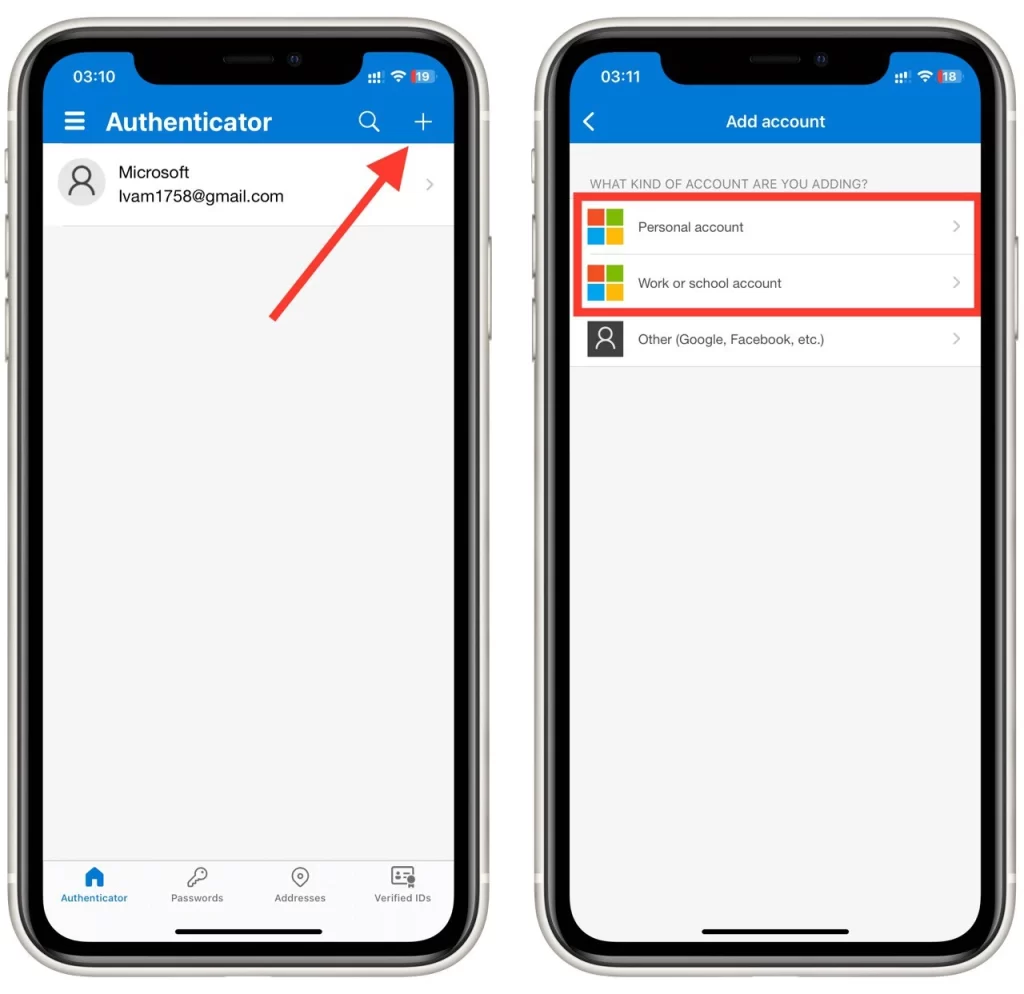
- アカウント設定画面でMicrosoft アカウントのメール アドレスとパスワードを入力します。
- アプリが提供するプロンプトに従って、セットアップ プロセスを完了します。
- セットアップ プロセスが完了すると、Microsoft アカウントが Microsoft Authenticator に正常に追加されます。追加されたアカウントが Microsoft Authenticator のホーム画面に一覧表示されるはずです。
Microsoft Authenticator に追加する Microsoft アカウントごとにこれらの手順を繰り返します。このガイドは、Android と iOS の両方のプラットフォームで機能します。
iPhone で iCloud ストレージを有効にする方法
iPhone ユーザーがバックアップを作成しようとするときに遭遇する一般的な問題の 1 つは、iCloud が無効になっていることです。バックアップを有効にしたときにエラーが発生した場合は、次のことを行う必要があります。
- iPhone で設定アプリを開きます。
- 下にスクロールして、設定メニューの上部にある自分の名前をタップします。
- Apple ID 設定メニューには、アカウントに関連するさまざまなオプションが表示されます。 iCloudをタップしてiCloud設定にアクセスします。
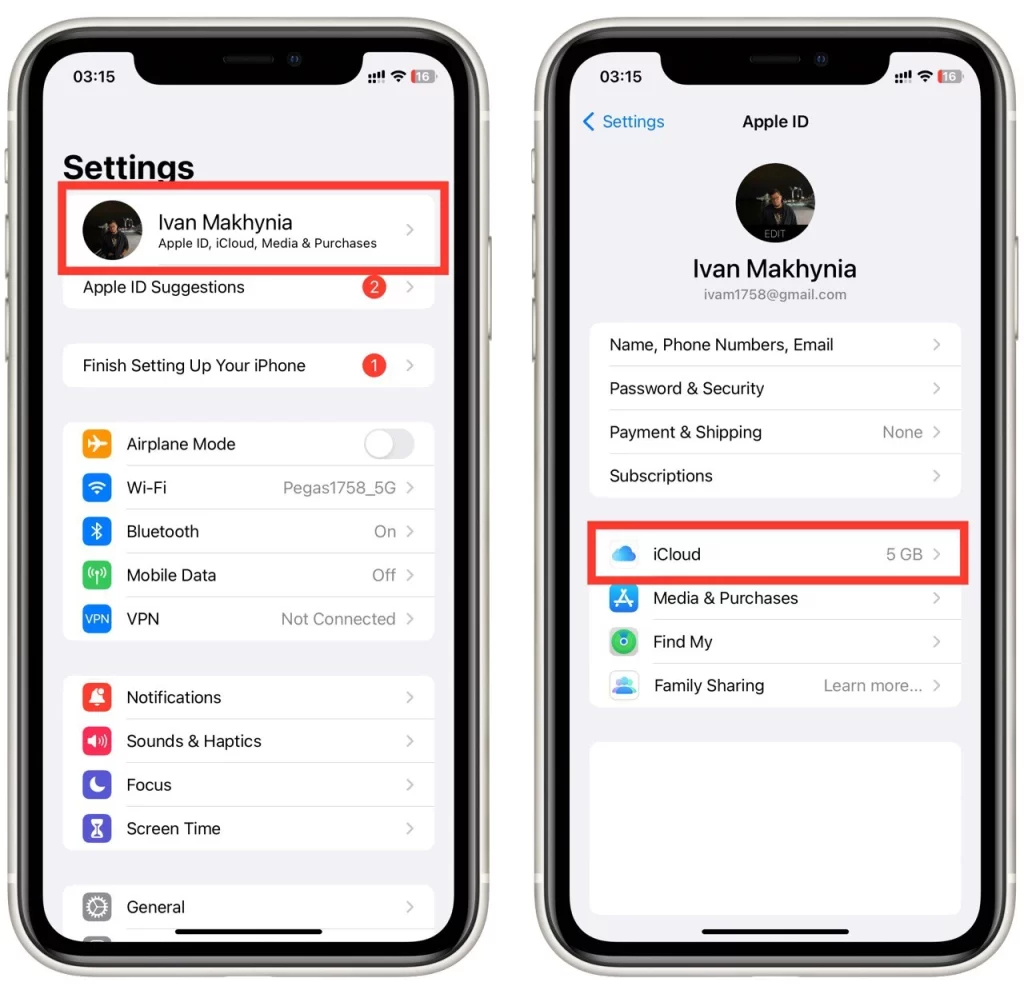
- iCloud設定で、下にスクロールしてiCloud Driveをタップします。
- [この iPhone を同期]の横にスイッチが表示されます。スイッチをタップしてオンにします。緑色に変わり、iCloud バックアップが有効になったことを示します。
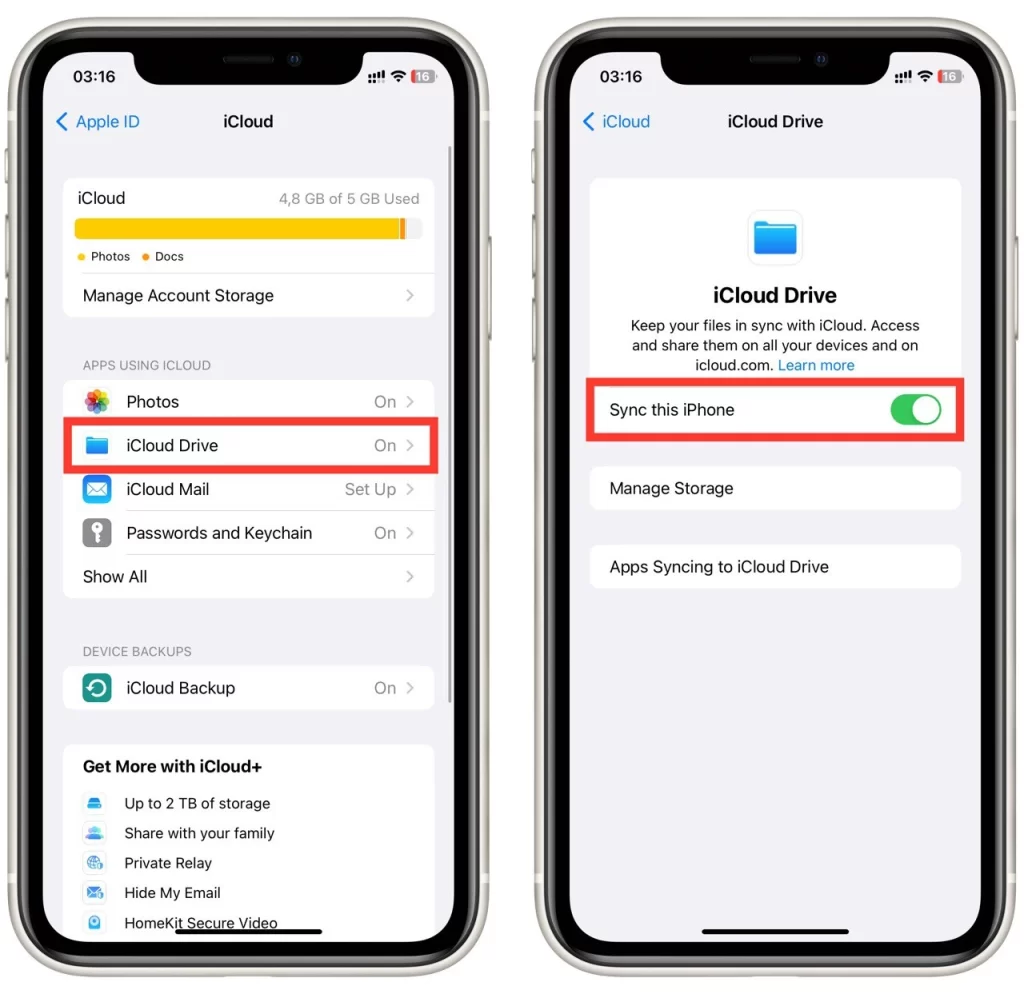
それでおしまい! iPhone で iCloud ストレージが正常に有効になりました。これで、バックアップ プロセスを繰り返すことができ、すべてが正しく動作するはずです。
iCloud ストレージには空き容量が限られていることに注意してください。 iPhone で遭遇する可能性のあるもう 1 つの問題は、iCloud にバックアップ用のスペースが不足しているためです。この場合、iCloudストレージのサイズを増やすか、不要なファイルを削除してスペースを空ける必要があります。